보통 공유기를 통해 유선과 무선 인터넷을 연결하게 되며 유선인터넷의 경우 노트북이나 데스크탑 PC로 연결된 인터넷 선을 통해 인터넷을 상요할 수 있습니다.
하지만 무선 와이파이의 경우 와이파이 설정시 2G와 5G 와이파이를 설정해서 사용할 수 있습니다.
하지만 무선인터넷의 경우 누구나 접속이 가능하고 접속자가 많아질수록 와이파이 속도가 저하되기 때문에 와이파이 암호를 설정해서 사용하느것이 좋습니다.
하지만 이렇게 설정한 와이파이 암호분실하는 경우는 공유기를 초기화하여 설정하거나 공유기 관리자계정으로 들어가 와이파이 암호를 찾을 수 있습니다.
그리고 컴퓨터로 연결된 공유기의 정보를 통해 암호를 찾을 수도 있습니다.
컴퓨터 와이파이 암호분실 비밀번호 찾기
노랗 목차
와이파이의 암호를 찾는 앱들도 있지만 이번에는 노트북이나 PC를 통해 연결된 유선 공유기 케이블의 정보를 토대로 비밀번호를 찾는 방법을 알아보겠습니다.
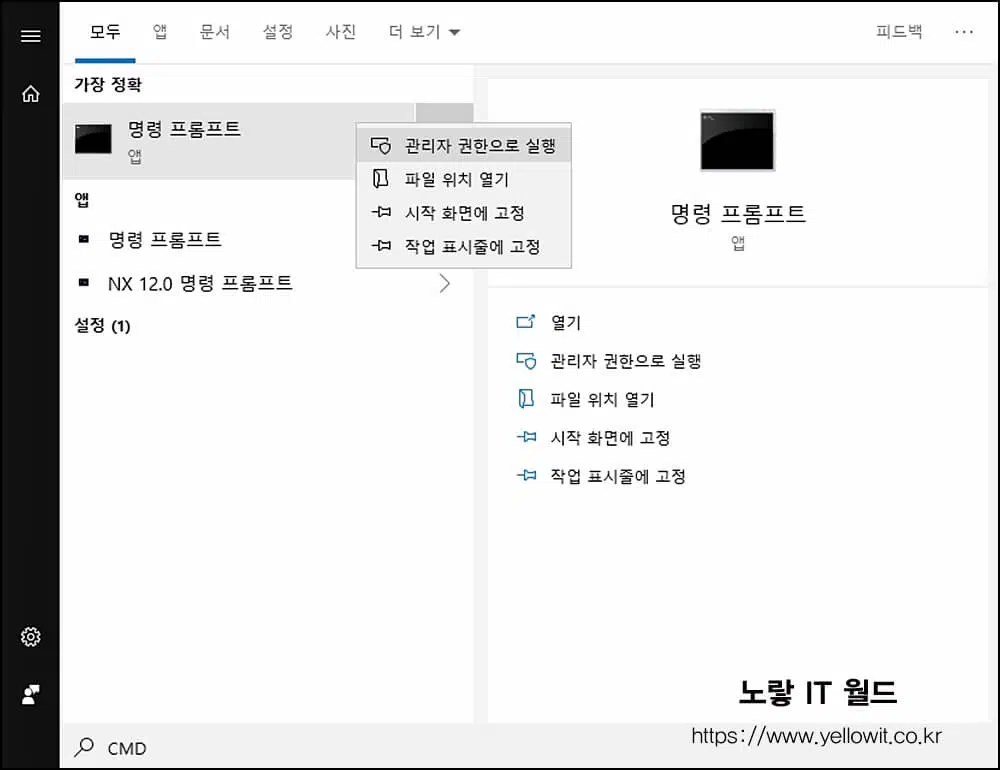
CMD를 입력해서 명령프롬프트를 실행합니다.
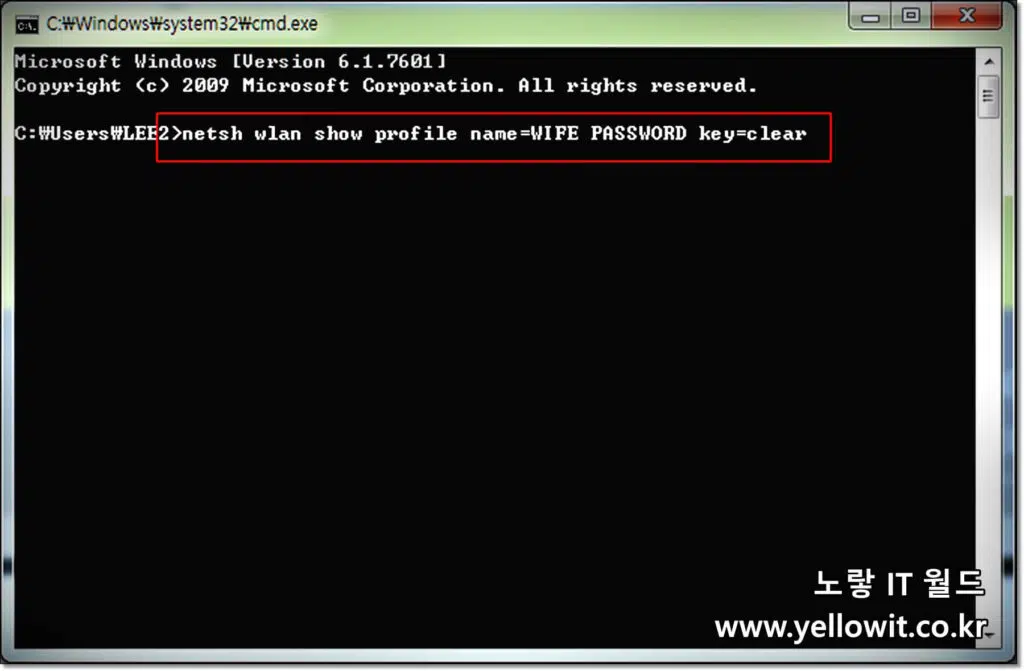
명령프롬프트가 실행되었다면 아래 값을 입력해줍니다.
netsh wlan show profile WiFi Name key=clear
그리고 엔터를 눌러주면 현재 SSID의 이름과 타입,보안상태등 다양한 네트워크 상태를 확인할 수 있습니다.
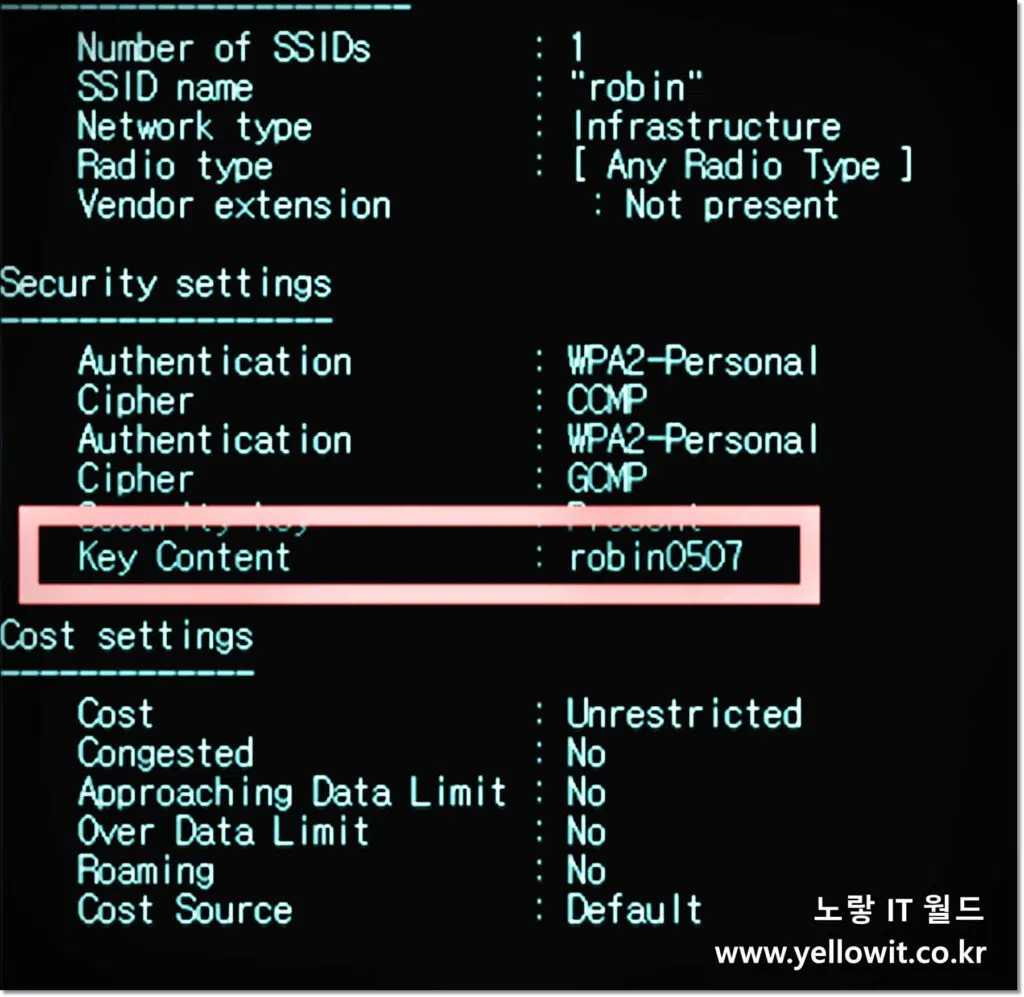
그리고 Key Content라고 입력된 부분이 바로 현재 와이파이 암호입니다.
노트북 와이파이 비밀번호 암호 찾기
그리고 현재 노트북에 무선 와이파이가 연결되어 있다면 노트북에 연결된 인터넷 정보를 통해 와이파이 암호를 확인할 수 있습니다.
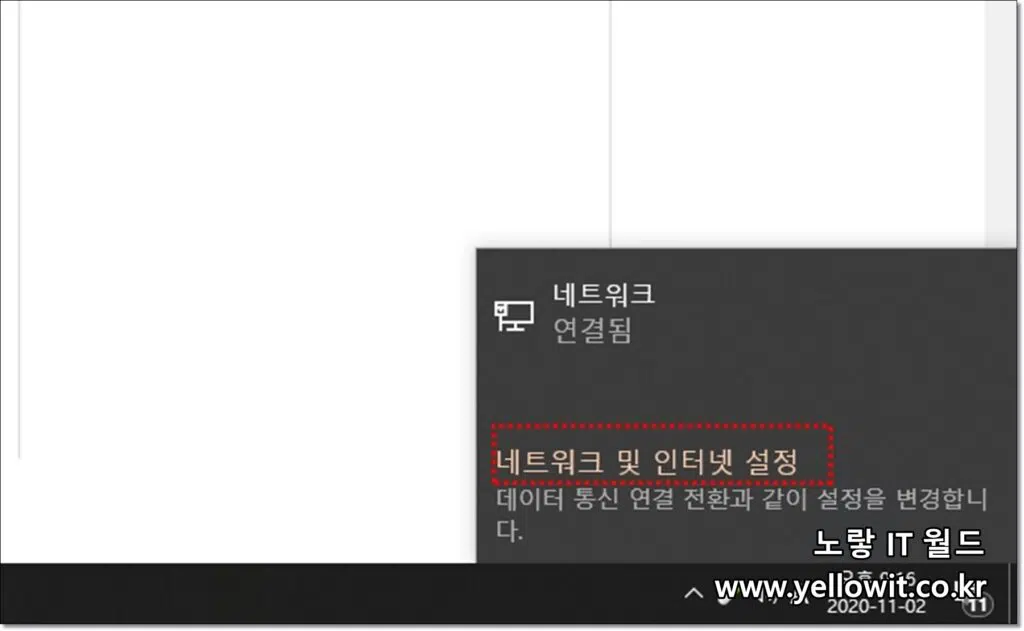
노트북에 와이파이가 연결되어 있다면 우측 하단 인터넷 아이콘을 선택해서 “네트워크 및 인터넷 설정”을 선택합니다.
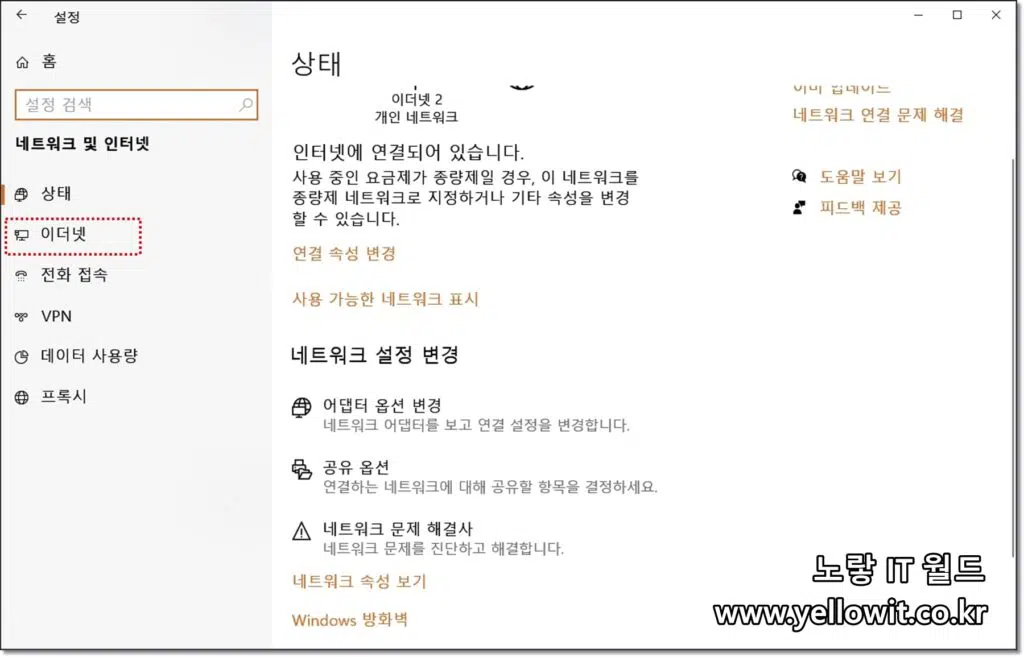
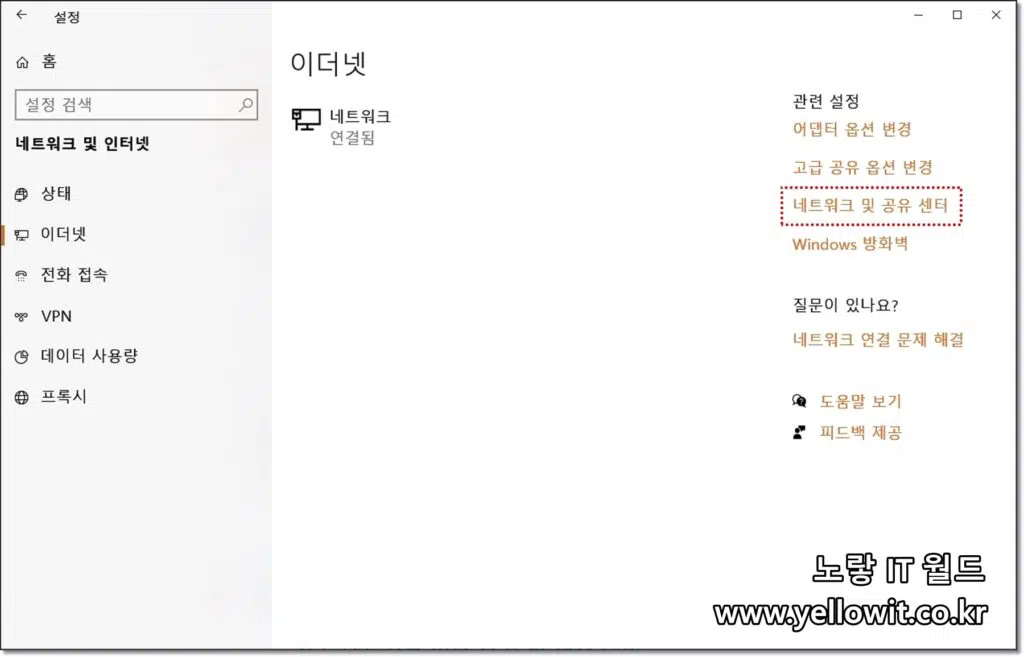
이더넷을 선택 후 네트워크 및 공유센터를 선택하면 랜카드 정보를 확인할 수 있습니다.
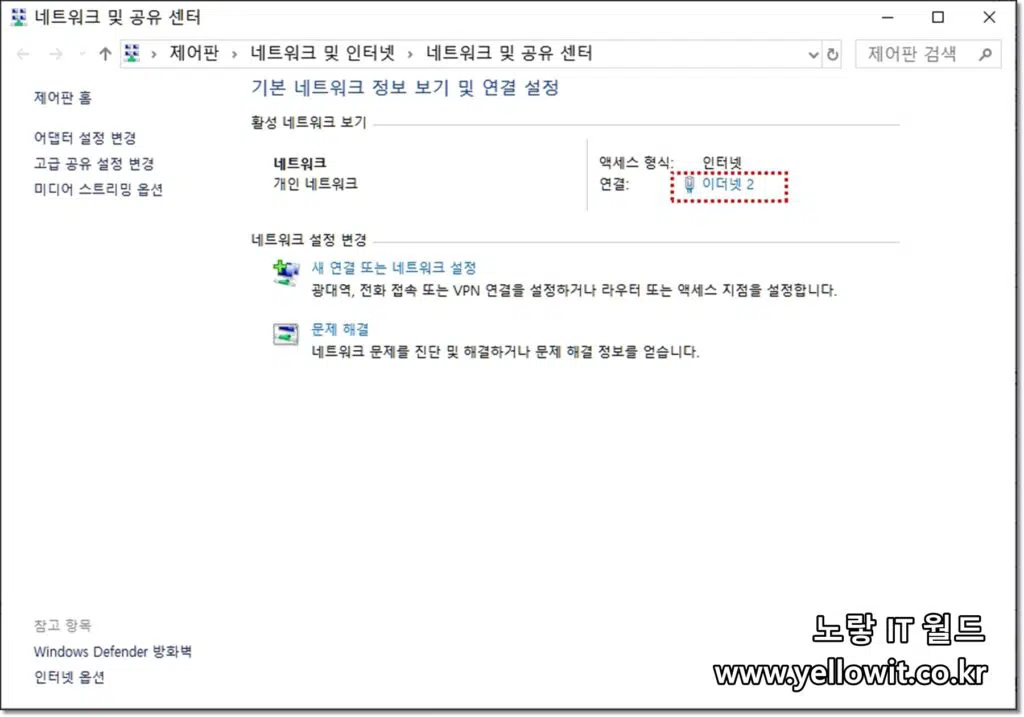
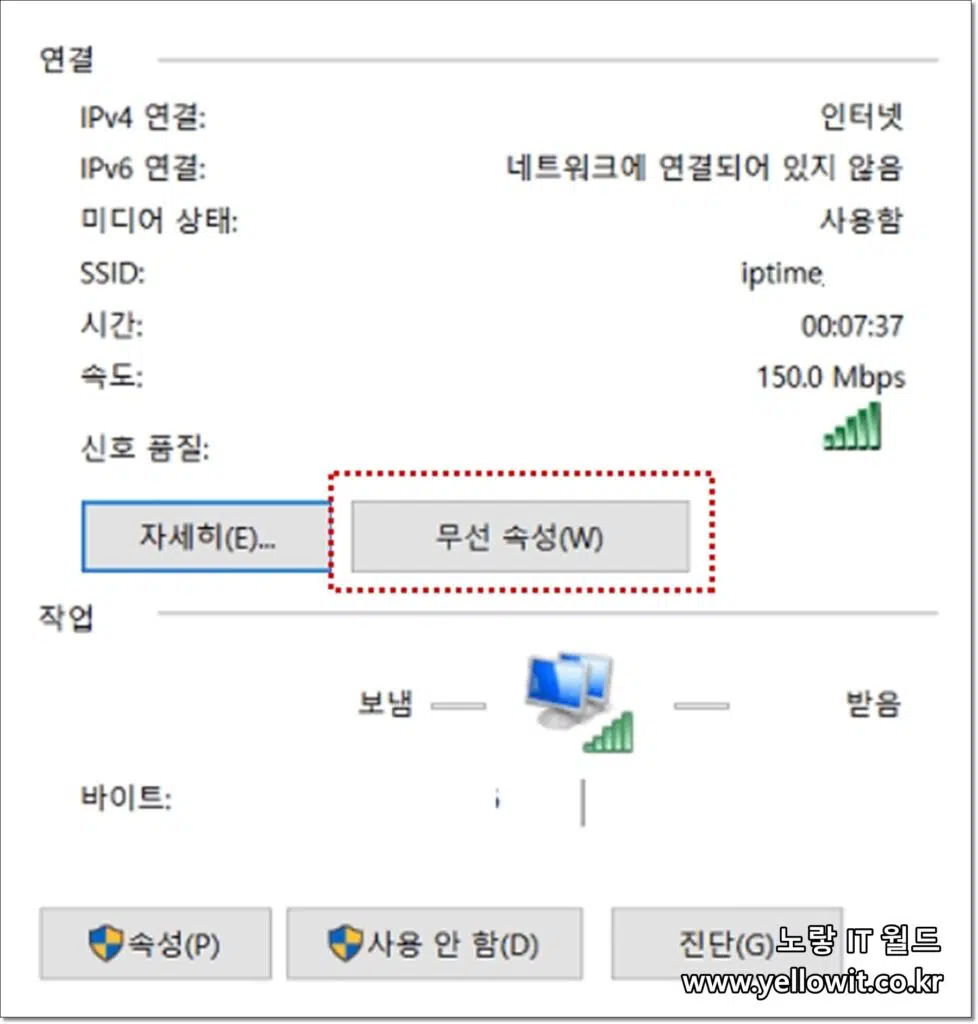
현재 연결된 와이파이를 선택한 다음 “무선 속성“을 선택합니다.
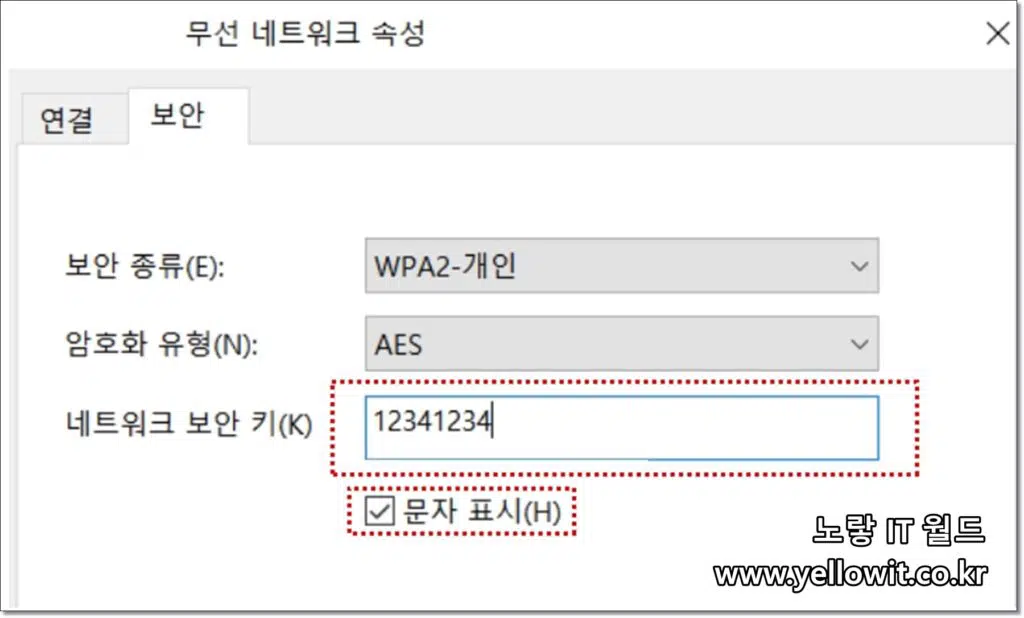
무선 네트워크 속성 -> 보안탭을 선택하면 네트워크 보안키에 “문자표시“를 체크하면 와이파이 암호를 확인할 수 있습니다.
이상 공유기의 와이파이 암호분실시 비밀번호를 찾는방법을 알아보았습니다.
참고 : 노트북 와이파이 연결이 안될때 해결방법 5가지
참고 : 공유기 와이파이 암호 분실 비밀번호 찾기 3가지
